你是否也遇到過一時不小心刪除了WhatsApp對話的情況? 或者是手機系統發生衝突導致聊天内容不見了呢? WhatsApp作爲全球使用最廣泛的即時通訊應用程式之一,保存了我們許多重要的對話和信息。 當重要的對話被意外刪除或丟失時,會讓人感到非常困擾。在本文,我們將分享WhatsApp刪除對話恢復Android免費与收费的3種方法,并對這些方法的優劣勢進行對比;想知道更多細節嗎?那麽還等什麽,一起來看看吧~
介於本文介紹的更多是關於Whatsapp不小心刪除對話Android手機上復原方法,如果你是iPhone手機,那麽小編推薦這一篇給你,希望對你會有幫助:
「3種WhatsApp刪除訊息還原iPhone的方法」
一、WhatsApp不小心刪除對話怎麼辦?
遇到一時不小心刪除了WhatsApp對話情況時,我們的第一反應往往是嘗試從備份中恢復這些WhatsApp刪除訊息,然而並不是每個人都有定期備份的習慣。 即使你有備份,恢復過程有時也可能遇到問題,比如備份文件損壞或者因版本不兼容導致無法恢復。 本篇文章將介紹如何在有無備份的情況下,恢復Android設備上的WhatsApp刪除訊息。 無論你是否有備份,我們都會為你提供詳細的WhatsApp刪除對話恢復Android解決方案,幫助你找回重要的WhatsApp對話和其他相關數據,讓你再也不必為數據丟失而煩惱
二、[無備份]WhatsApp刪除對話恢復Android最佳方法
在沒有備份的情況下,最好的方法是使用專業的WhatsApp刪除對話復原工具。 Tenorshare UltData WhatsApp Recovery是一款專門為恢復WhatsApp刪除訊息而設計的工具。 即使在WhatsApp刪除對話恢復Android沒有備份的情況下,我們也能輕鬆地在Android設備上恢復已刪除的WhatsApp對話、照片、影片等資料。
- 在沒有提前備份的情況下恢復已刪除的WhatsApp刪除訊息
- 支援恢復WhatsApp的多種資料類型,包括對話、照片、影片、聯絡人、音頻、貼紙、語音備忘錄等
- 支援從Google Drive備份、iTunes備份和本地備份中完成WhatsApp對話復原
- WhatsApp刪除對話還原過程中保護現有數據不被覆蓋,確保數據的安全性和完整性
- 簡單易懂的操作界面,無需專業知識即可輕鬆上手,完成WhatsApp刪除對話恢復
透過Tenorshare UltData WhatsApp Recovery刪除對話恢復如下:
- 步驟一:下載並啟動Tenorshare UltData WhatsApp Recovery。安裝完成後,在您的電腦上啟動該軟體。 打開軟體後,選擇「設備」選項以開始恢復過程。
- 步驟二:使用USB數據線將iOS設備連接到電腦。如果是第一次連接,請在設備上點擊「信任」以授權電腦訪問您的設備數據。 當設備連接並受到信任後,軟體會自動檢測並顯示您的iOS設備信息。 點擊「開始掃描」以繼續。
- 步驟三:掃描iOS設備以實現WhatsApp查看已刪除訊息。您會看到一個進度條,顯示掃描過程。 而這個過程可能需要幾分鐘,請耐心等待直到掃描完成。
- 步驟四:在恢復前預覽WhatsApp刪除訊息,並選擇需要恢復的WhatsApp數據。 為了確保恢復的精確性,您可以雙擊圖片等文件以查看其全尺寸。
- 步驟五:點擊「恢復」按鈕開始WhatsApp刪除對話復原。 軟體會將選擇的數據恢復到您的電腦上,您可以在電腦上查看這些恢復的WhatsApp刪除訊息。
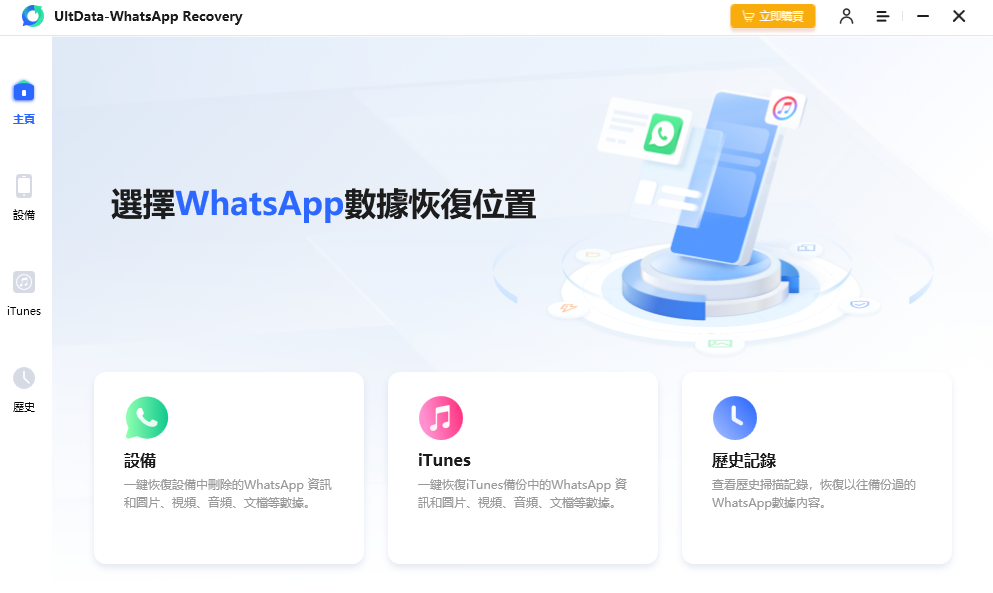
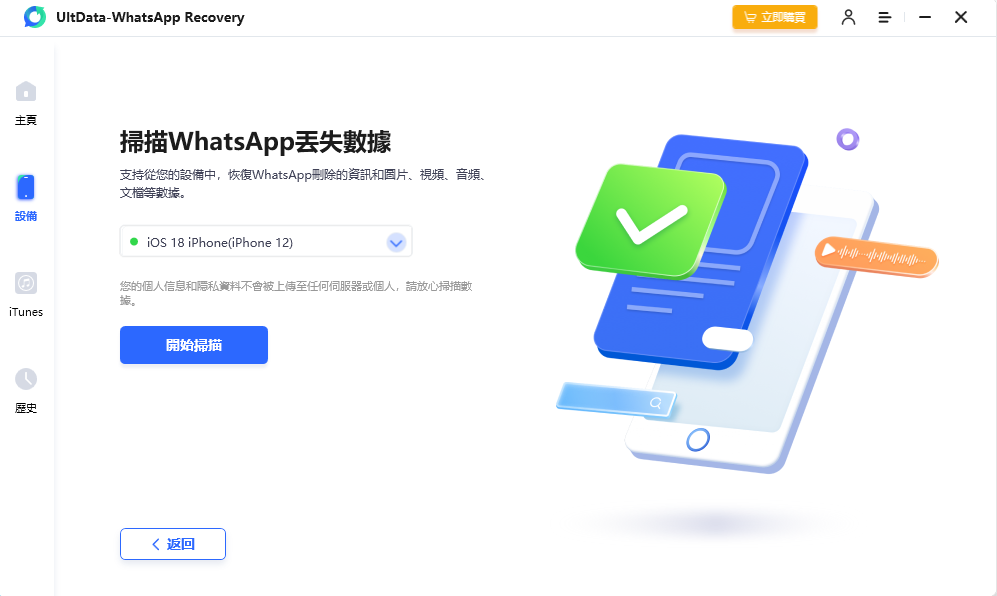
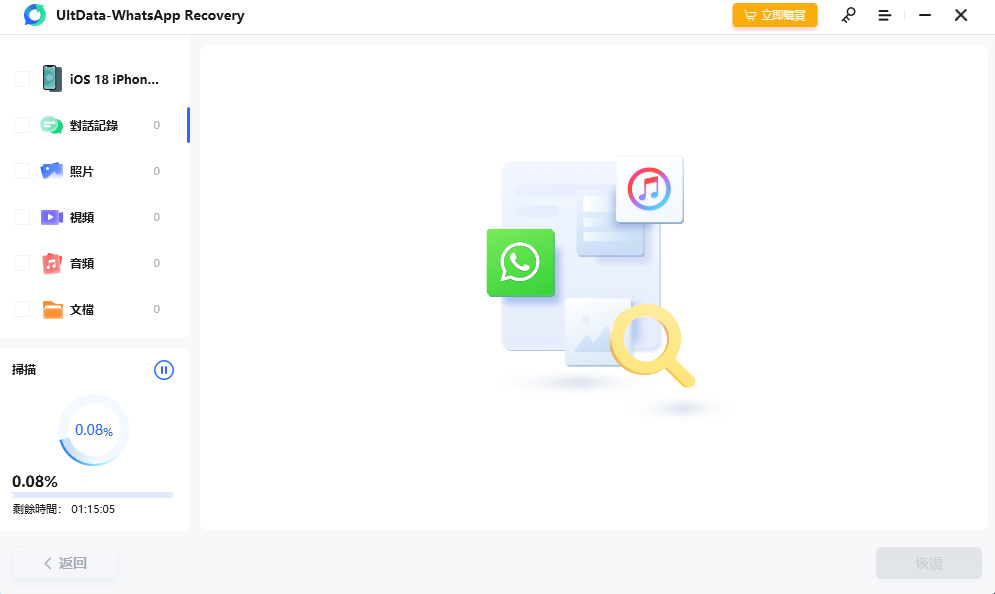
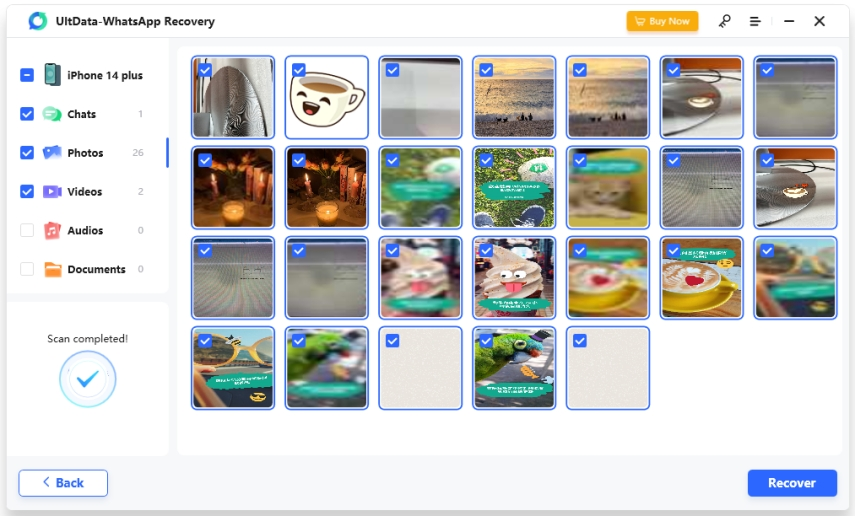
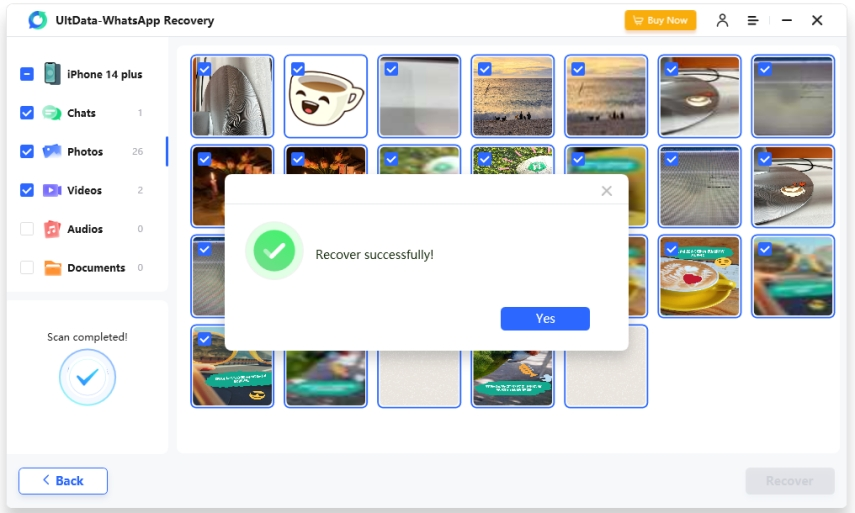
三、[有備份]WhatsApp刪除對話恢復Android的2個方法
1. 從Google Drive實現WhatsApp刪除對話恢復
這是WhatsApp刪除對話恢復Android最簡便快捷方法,但前提是你已經啟用了 WhatsApp 備份至 Google 雲端硬碟的功能並成功備份。 你需要登錄 Google 賬戶並檢查雲端硬碟中是否有 WhatsApp 的備份記錄。 如果有,就能從備份中將WhatsApp刪除對話復原到Android了。
- 在手機上打開Google雲端硬碟應用程式,或者在瀏覽器中訪問Google Drive網站。
- 在Google雲端硬碟界面上方,點擊右上角的設定圖示,通常是三個垂直點。
- 在設定選單中,點擊「設定」,然後選擇「管理應用程式」。 在應用程式列表中找到「WhatsApp Messenger」,並點擊進入其設定頁面。
- 接著,在手機上找到WhatsApp應用程式圖示,長按圖示並選擇「解除安裝」。 確認解除安裝後,等待應用程式完全刪除。
- 打開應用商店(如Google Play商店),搜索WhatsApp Messenger,找到應用程式後點擊「安裝」,等待下載和安裝完成。
- 點擊WhatsApp應用程式圖示以啟動應用程式,按照提示輸入手機號碼完成驗證流程,包括接收驗證碼。
- WhatsApp會自動偵測到您在Google Drive上的備份,當出現恢復備份的提示時,點擊「恢復」。 確認後,系統會開始從Google雲端硬碟中還原您的WhatsApp備份。
- 點擊「下一步」並等待一段時間,直到WhatsApp刪除對話恢復完成。 根據備份文件的大小和網絡速度,這個過程可能需要幾分鐘或更長的時間。
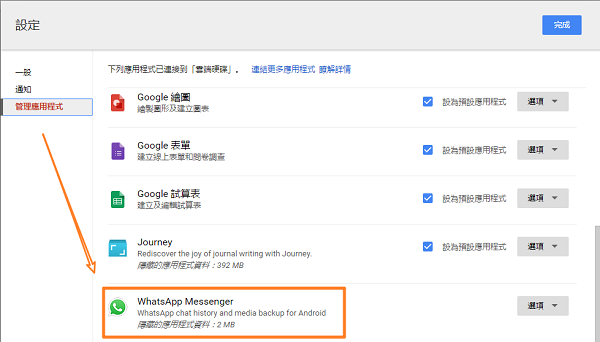
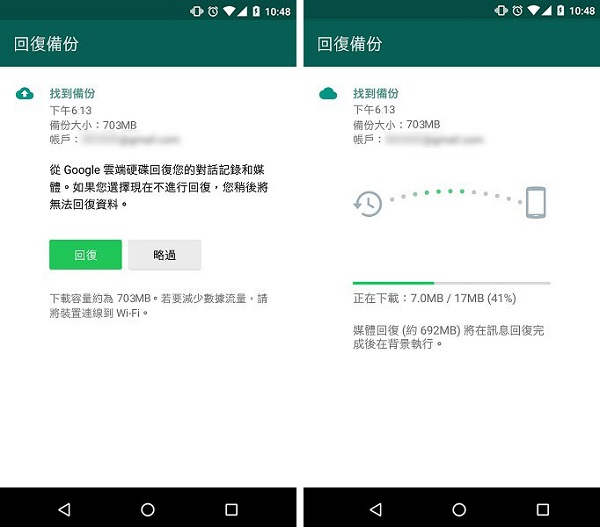
2. 通過「檔案管理器」應用程式完成WhatsApp刪除對話還原
WhatsApp每天都會自動在你的手機上建立備份,但這些備份僅保留七天。 如果已刪除的訊息超過七天,那麼此方法將無法使用。 然而,如果訊息在七天內被刪除,你可以按照以下步驟將WhatsApp刪除對話還原到 Android 設備上:
- 在你的 Android 設備上,下載並安裝一個「檔案管理器」應用程式。
- 啟動「檔案管理器」,導航到「sdcard/WhatsApp/Databases」。 如果在 SD 卡上找不到這個資料夾,請查看「內部儲存空間」或「主要儲存空間」。
- 選擇要恢復的備份文件,將其名稱從「msgstore-YYYY-MM-DD.1.db.crypt12」更改為「msgstore.db.crypt12」。
- 卸載 WhatsApp,然後重新安裝。 在重新安裝過程中,當提示恢復備份時,選擇「恢復」,即可達到WhatsApp刪除對話恢復的效果。
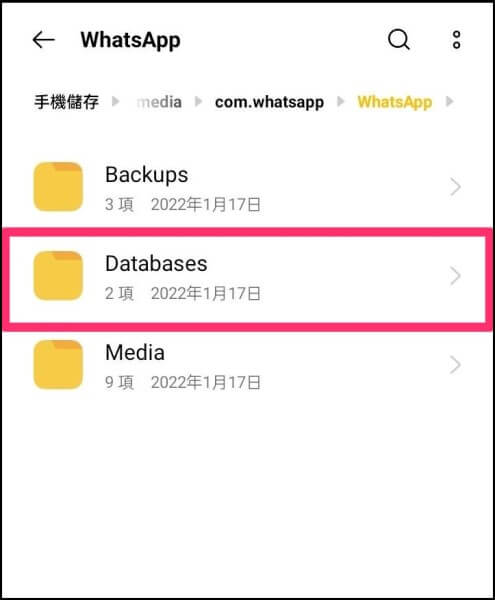
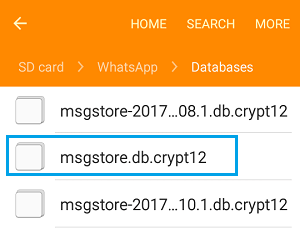
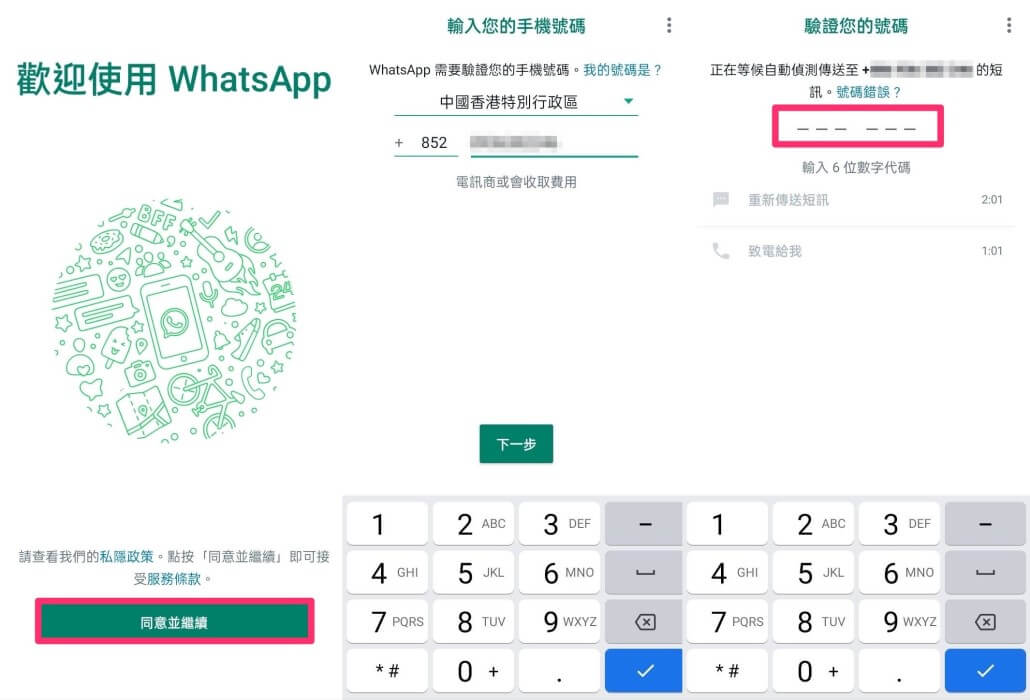
需要注意的是,通過 WhatsApp 備份恢復的僅限對話記錄,無法恢復照片、影片和其他檔案。 而且有時可能會遇到無法將WhatsApp刪除對話復原的情況。 如果你希望恢復媒體檔案或遇到備份還原問題,建議使用專業的WhatsApp刪除訊息還原軟體來在 Android 設備上找回已刪除的 WhatsApp 訊息和資料。
四、方法對比
| 方法 | Tenorshare UltData WhatsApp Recovery | Google Drive備份 | 手機檔案管理器 |
|---|---|---|---|
| 易用度 | 易 | 中 | 難 |
| 可恢復資料類型 | 多 | 中 | 少 |
| 提前備份必要性 | 不需要 | 需要 | 不需要 |
| 成功率 | 高 | 中 | 低 |
| 推薦程度 | ⭐⭐⭐⭐⭐ | ⭐⭐⭐ | ⭐⭐ |
五、防止WhatsApp刪除訊息丟失的小貼士
- 定期備份:設置WhatsApp自動備份到Google Drive,並選擇合適的備份頻率(如每日)。
- 本地備份:每天檢查WhatsApp在手機本地創建的自動備份,並將其保存到電腦或外部存儲裝置。
- 啟用備份通知:在WhatsApp設置中啟用備份通知,確保每次備份完成後收到通知。
- 檢查備份文件:定期檢查Google Drive和本地存儲中的備份文件是否最新和完整。
- 避免頻繁卸載和重裝:僅在必要時卸載和重裝WhatsApp,並在此之前完成最新備份。
六、相關問題
1. 如果沒有備份,我還能進行WhatsApp刪除對話還原嗎?
是的,即使沒有備份,也有可能將WhatsApp刪除訊息還原。 你可以使用像Tenorshare UltData WhatsApp Recovery這樣專業的WhatsApp刪除對話恢復Android工具,它可以掃描你的設備, 並嘗試找回被刪除的訊息。
2. WhatsApp自動備份保存多長時間?
WhatsApp的自動備份僅保存七天。 如果你需要恢復超過七天前刪除的訊息,需要使用其他備份方法(如Google Drive備份)或專業WhatsApp刪除對話恢復軟體。
3. 為什麼我無法從Google Drive將WhatsApp刪除對話復原/備份?
這可能是由於以下幾個原因:
- 1.你未使用同一個Google帳戶和手機號碼。
- 2.你的Google Drive備份文件已損壞或丟失。
- 3.你的手機沒有足夠的存儲空間來下載備份文件。
4. 為什麼我無法通過本地備份將WhatsApp刪除對話還原?
這可能是因為:
- 1.備份文件已損壞或被覆蓋。
- 2.你在恢復過程中未正確重命名備份文件。
- 3.你在還原過程中選擇了錯誤的備份文件。
結語
經過本文的介紹和詳細解說,我們了解到在面對意外刪除或丟失WhatsApp對話時,不論是有備份還是無備份的情況下,都有可靠的WhatsApp刪除訊息還原方法。 WhatsApp刪除對話恢復Android工具我們推薦您Tenorshare UltData WhatsApp Recovery這樣的專業工具提供了一個快速且有效的解決方案,無需技巧,輕鬆實現WhatsApp刪除訊息還原Android。
















